como conectar a tv ao computador
Na era digital, conectar TVs a computadores tornou-se uma necessidade para muitos usuários, seja para exibição no escritório, home theater ou entretenimento em jogos. Este artigo apresentará detalhadamente vários métodos de conexão, juntamente com tópicos e conteúdos recentes, para ajudá-lo a conectar rapidamente sua TV ao computador.
1. Tópicos recentes recentes (últimos 10 dias)

| tópicos quentes | índice de calor | Conteúdo da discussão principal |
|---|---|---|
| Popularização da tecnologia HDMI 2.1 | ★★★★★ | Alta largura de banda e suporte a alta taxa de atualização se tornaram o foco dos jogadores |
| Tecnologia de projeção de tela sem fio | ★★★★☆ | Discussão de compatibilidade de protocolos sem fio, como Miracast e AirPlay |
| Equipamento de exibição 4K/8K | ★★★☆☆ | Problema de adaptação de resolução ao conectar a TV ao computador |
| Escritório colaborativo com várias telas | ★★★☆☆ | Como ampliar a tela do seu computador com uma TV para melhorar a eficiência do trabalho |
2. Método de conexão entre TV e computador
1. Conexão HDMI (mais comumente usada)
| etapas | Descrição |
|---|---|
| 1. Prepare o cabo HDMI | Certifique-se de que o computador e a TV tenham interfaces HDMI |
| 2. Conecte o dispositivo | Conecte ambas as extremidades do cabo HDMI ao computador e à TV |
| 3. Mudar a fonte do sinal | Selecione a fonte de entrada HDMI correspondente no controle remoto da TV |
| 4. Defina a resolução | Ajuste as configurações de exibição do computador para a resolução suportada pela TV |
2. Projeção de tela sem fio (sem necessidade de cabos)
| caminho | Etapas da operação |
|---|---|
| Miracast do Windows | Win+P selecione "Conectar ao monitor sem fio", a TV deve suportar Miracast |
| AppleAirPlay | Computadores Mac transmitem para TVs compatíveis com AirPlay por meio do ícone do AirPlay na barra de menus |
| software de terceiros | Use ferramentas de screencasting multiplataforma, como LetsView e ApowerMirror |
3. DP para HDMI (cena especial)
Se o computador tiver apenas uma interface DisplayPort:
| etapas | Descrição |
| 1. Compre um adaptador | Escolha o conversor ativo DP para HDMI (suporta transmissão de áudio) |
| 2. Configurações de conexão | Depois de conectar o adaptador, você precisa alternar o dispositivo de saída de áudio nas configurações de som do computador. |
3. Soluções para problemas comuns
| pergunta | Solução |
|---|---|
| Sem exibição de sinal | Verifique se há mau contato do cabo; atualize o driver da placa gráfica; reinicie o dispositivo |
| Resolução anormal | Defina manualmente a resolução recomendada nas configurações de exibição do computador |
| Áudio não transmitido | Defina a TV como dispositivo de saída padrão nas configurações de som |
| Atraso de imagem | Priorize conexões com fio; desligue o recurso "Aprimoramento de imagem" da TV |
4. Tendências e sugestões tecnológicas
Com base em tópicos recentes, é recomendável prestar atenção a:
1.Dispositivos HDMI 2.1: Suporta largura de banda de 48 Gbps, perfeitamente adaptada a 4K/120Hz ou 8K/60Hz
2.Tecnologia de projeção de tela sem fio: O padrão Wi-Fi 6 pode reduzir significativamente a latência e melhorar a estabilidade
3.Otimização de exibição HDR: Após a conexão, você precisa ativar o modo HDR no computador e na TV ao mesmo tempo.
Através dos métodos acima, você pode conectar facilmente sua TV ao computador e desfrutar de uma experiência de tela grande. Escolha uma solução com ou sem fio com base nas necessidades reais e tenha cuidado para manter os drivers e o firmware atualizados para obter compatibilidade ideal.
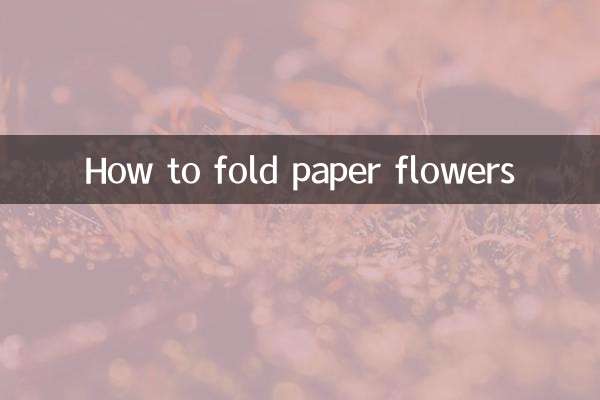
Verifique os detalhes
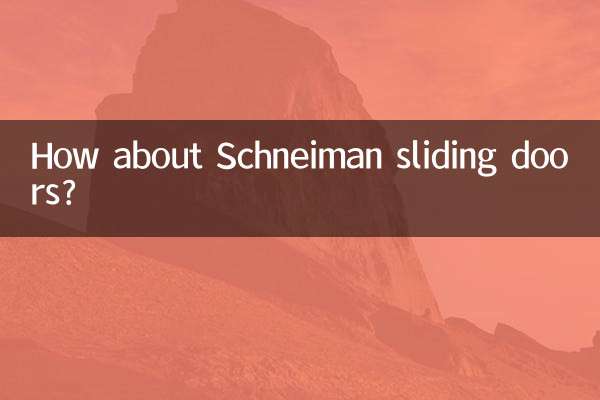
Verifique os detalhes